Page 1
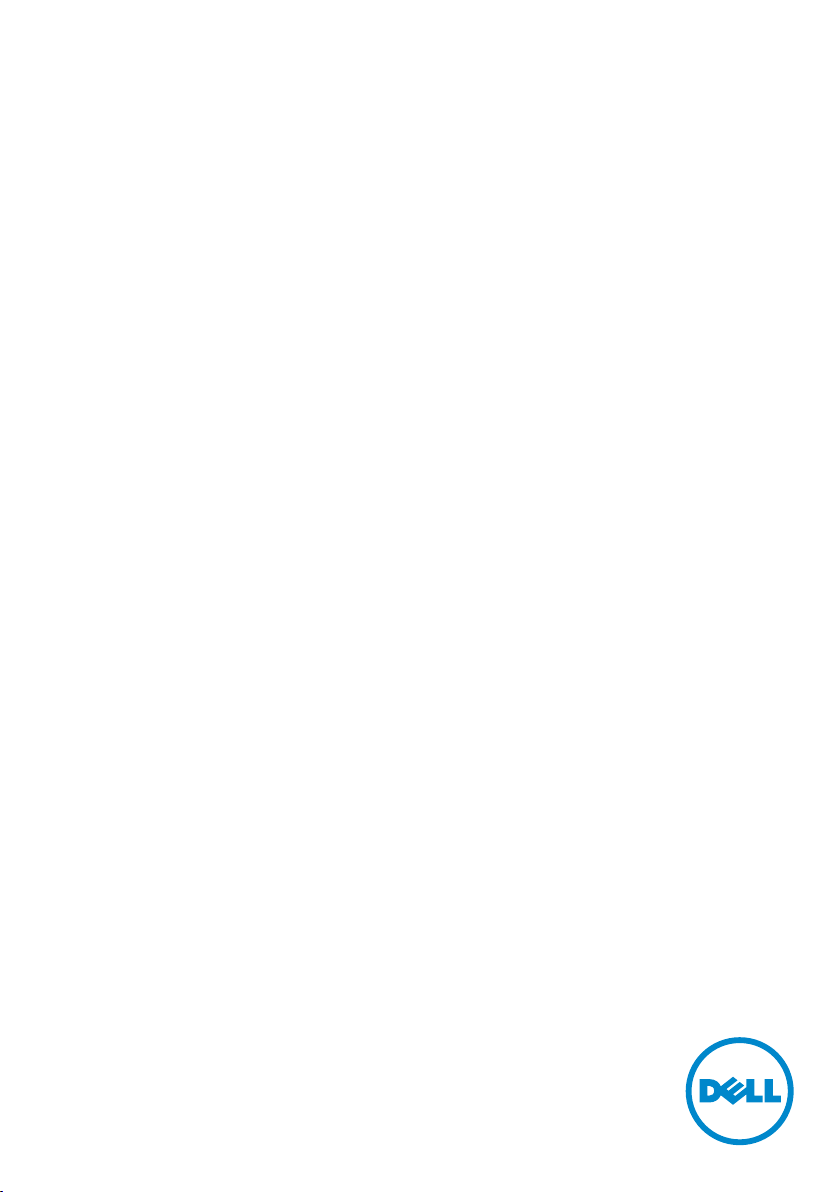
Dell UltraSharp U2917W
使用指南
型號: U2917W
安規型號:U2917Wt
Page 2
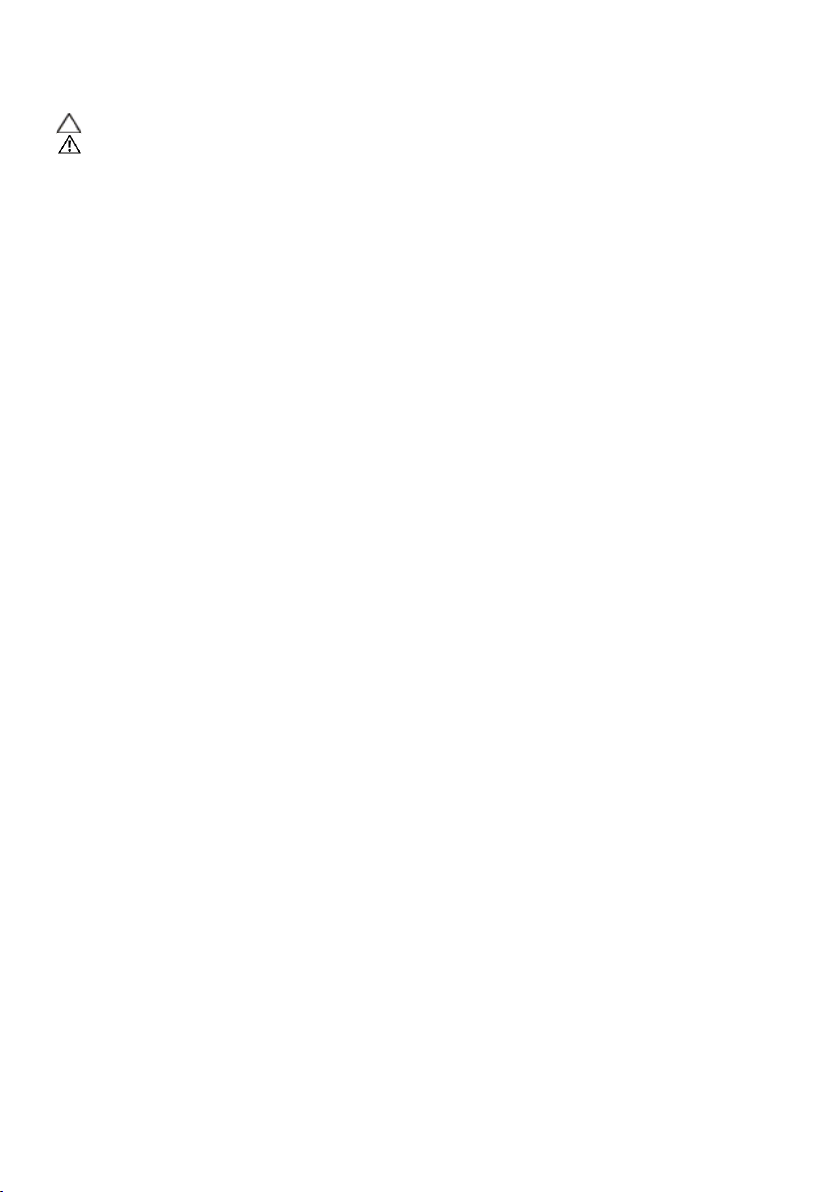
註:「註」指出可協助您善用電腦的重要資訊。
注意:「注意」代表若未遵守指示,可能會導致硬體毀損或資料遺失。
警告:「警告」代表財物損失及人員傷亡的可能性。
版權所有 © 2016 Dell Inc. 保留所有權利。 本產品受到美國及國際版權和智慧財產法律保護。
Dell™ 和 Dell 標誌為 Dell Inc. 在美國和/或其他地區之商標。 本文提及之所有其他標章或名稱,為
其各自公司之商標。
2016 – 6 月 版本 A01
Page 3
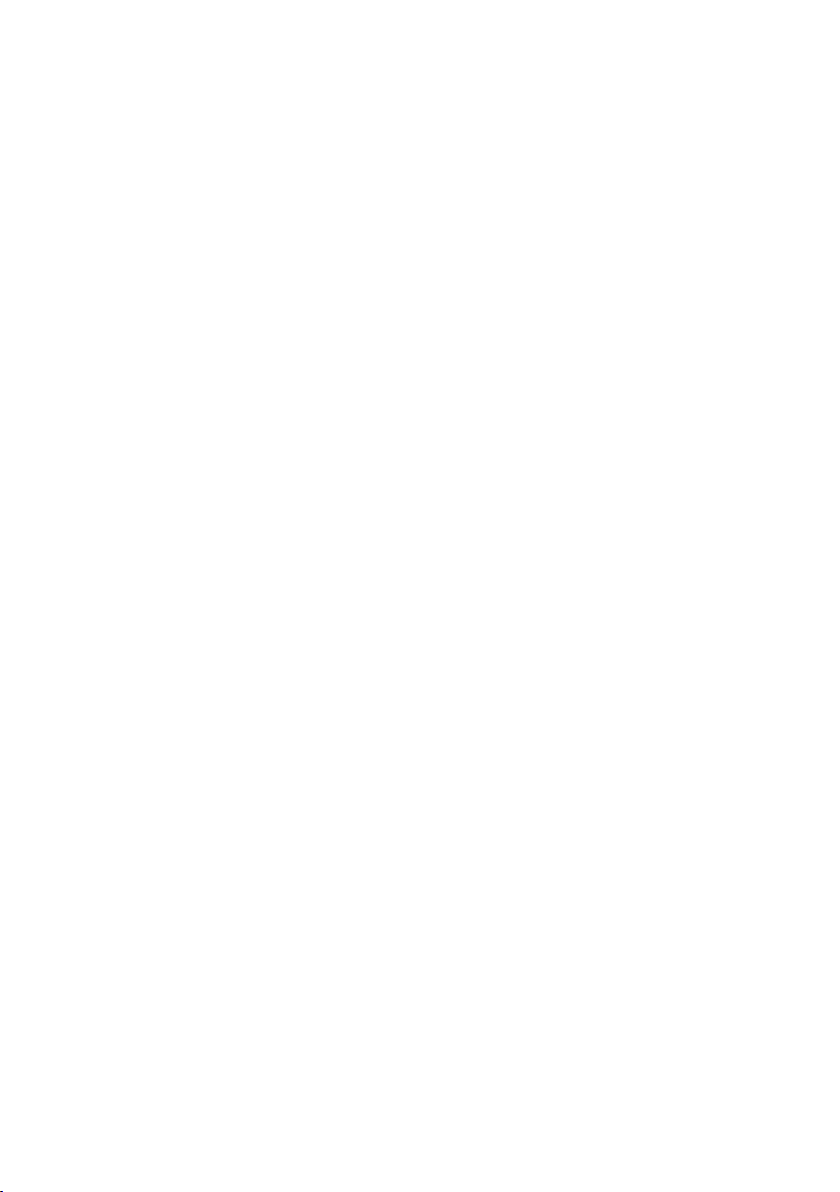
目錄
關於顯示器 .............................................. 5
包裝內容物 . . . . . . . . . . . . . . . . . . . . . . . . . . . . . . . . . . . . .5
產品特色 . . . . . . . . . . . . . . . . . . . . . . . . . . . . . . . . . . . . . . 6
零件與控制鈕 . . . . . . . . . . . . . . . . . . . . . . . . . . . . . . . . . . . 7
顯示器規格 . . . . . . . . . . . . . . . . . . . . . . . . . . . . . . . . . . . . 10
隨插即用功能 . . . . . . . . . . . . . . . . . . . . . . . . . . . . . . . . . . 21
LCD 顯示器品質與像素原則 . . . . . . . . . . . . . . . . . . . . . . . . . . 21
架設顯示器 . . . . . . . . . . . . . . . . . . . . . . . . . . . . . . . . . . . . . . . . . . . . . 22
安裝立座 . . . . . . . . . . . . . . . . . . . . . . . . . . . . . . . . . . . . . 22
使用傾斜、旋轉和垂直展開功能 . . . . . . . . . . . . . . . . . . . . . . . . 25
連接顯示器 . . . . . . . . . . . . . . . . . . . . . . . . . . . . . . . . . . . . 25
整理連接線 . . . . . . . . . . . . . . . . . . . . . . . . . . . . . . . . . . . 28
拆除顯示器立座 . . . . . . . . . . . . . . . . . . . . . . . . . . . . . . . . . 28
壁掛安裝(選擇性) . . . . . . . . . . . . . . . . . . . . . . . . . . . . . . 29
顯示器操作 . . . . . . . . . . . . . . . . . . . . . . . . . . . . . . . . . . . . . . . . . . . . . 30
開啟顯示器電源 . . . . . . . . . . . . . . . . . . . . . . . . . . . . . . . . . 30
使用前面板控制項目 . . . . . . . . . . . . . . . . . . . . . . . . . . . . . . 30
使用螢幕顯示(OSD)功能表 . . . . . . . . . . . . . . . . . . . . . . . . . 33
疑難排解 . . . . . . . . . . . . . . . . . . . . . . . . . . . . . . . . . . . . . . . . . . . . . . . 47
自我測試 . . . . . . . . . . . . . . . . . . . . . . . . . . . . . . . . . . . . . 47
內建診斷 . . . . . . . . . . . . . . . . . . . . . . . . . . . . . . . . . . . . . 48
目錄
| 3
Page 4
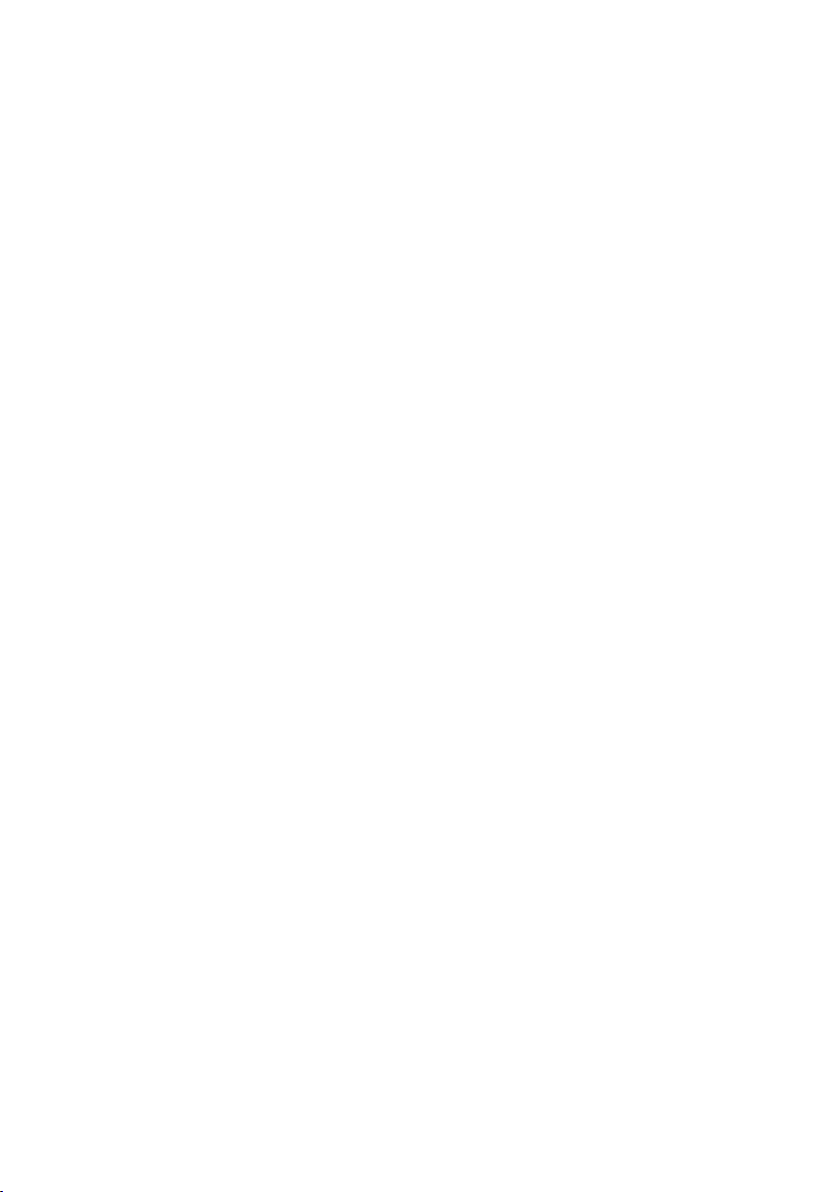
一般問題 . . . . . . . . . . . . . . . . . . . . . . . . . . . . . . . . . . . . . 49
產品特定問題 . . . . . . . . . . . . . . . . . . . . . . . . . . . . . . . . . . 50
通用串列匯排流(USB)特定問題 . . . . . . . . . . . . . . . . . . . . . . 51
附錄 . . . . . . . . . . . . . . . . . . . . . . . . . . . . . . . . . . . . . . . . . . . . . . . . . . . 52
安全指示 . . . . . . . . . . . . . . . . . . . . . . . . . . . . . . . . . . . . . 52
FCC 聲明(僅限美國)及其他法規資訊 . . . . . . . . . . . . . . . . . . . 52
RoHS 聲明(僅針對台灣). . . . . . . . . . . . . . . . . . . . . . . . . . . 52
聯絡 Dell . . . . . . . . . . . . . . . . . . . . . . . . . . . . . . . . . . . . . 53
安裝您的顯示器 . . . . . . . . . . . . . . . . . . . . . . . . . . . . . . . . . 53
維護準則 . . . . . . . . . . . . . . . . . . . . . . . . . . . . . . . . . . . . . 55
4 | 目錄
Page 5
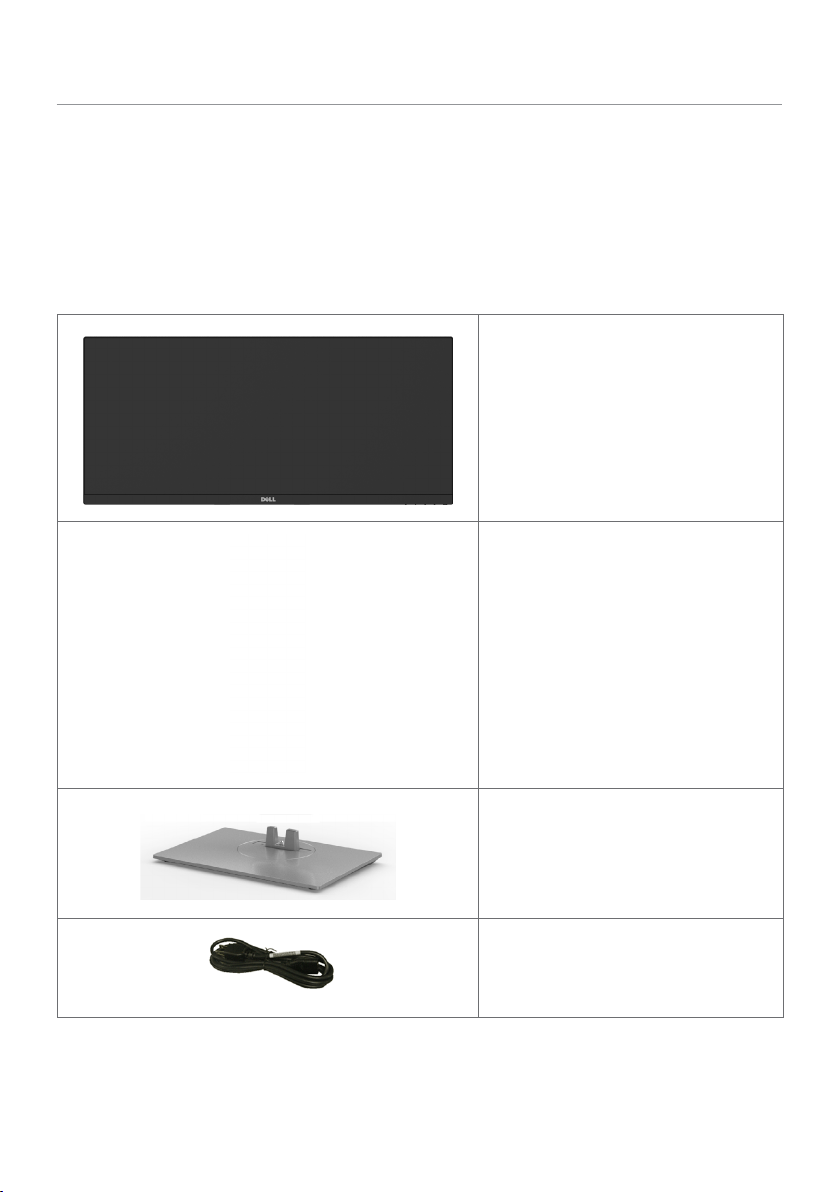
關於顯示器
包裝內容物
顯示器隨附下列元件。請檢查是否已收到所有元件,如有缺少,請聯絡 Dell。
註:部分品項屬於選購品,因此並未隨附於顯示器。部分功能或媒體不適用於特定國
家。
顯示器
立架
底座
電源線(因國家而異)
關於顯示器 | 5
Page 6
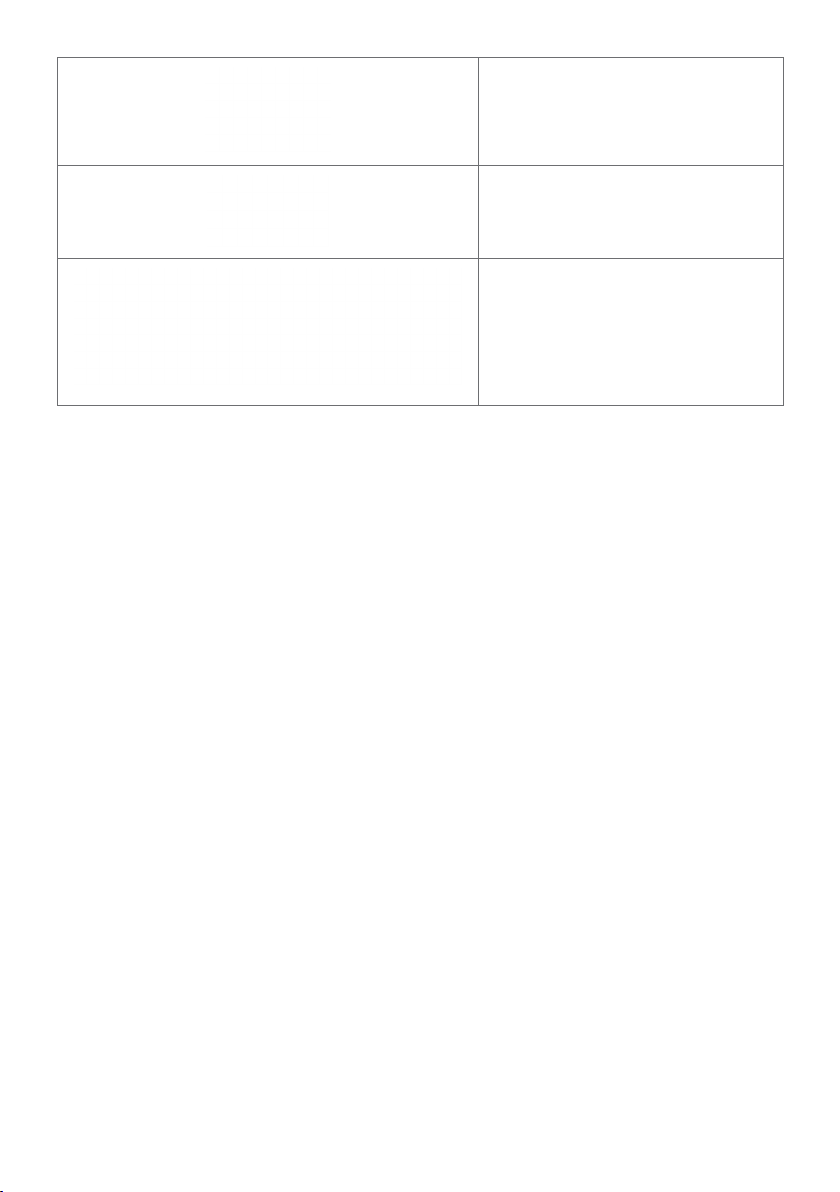
USB 3.0 上載線(啟用顯示器上的
USB 埠)
DP 連接線(DP 到 mDP)
• 驅動程式與說明文件媒體
• 快速安裝指南
• 安全、環境與法規資訊
• 工廠校準報告
產品特色
Dell UltraSharp U2917W 顯示器具備主動矩陣、薄膜電晶體 (TFT)、液晶顯示器 (LCD) 與
LED 背光技術。顯示器特色包括:
• 73.03公分(28.8 英吋)的可視顯示區域(對角測量)。
2560 x 1080 (21:9 畫面長寬比) 解析度,可支援低解析度的全螢幕顯示。
• 具傾斜、旋轉及縱向延長調整能力。
• 以可拆式立座與符合影像電子標準協會 (VESA) 的 100mm 載掛孔,提供彈性的載掛方
案。
• 以 DP, mDP, HDMI和USB 3.0 提供廣泛的數位連線能力,讓您的顯示器永遠不會過
時。
• 支援 sRGB 及 REC709 主要色域標準。
• 隨插即用功能(若系統支援)。
• 透過不閃屏畫面及有效降低藍光放射的 ComfortView 功能,達到最大的眼睛舒適度。
• 螢幕顯示 (OSD) 調整功能,可輕鬆設定並最佳化螢幕表現。
• 軟體與說明文件媒體內含資訊檔 (INF)、影像色彩校正檔 (ICM)、Dell Display Manager
軟體應用程式以及產品說明文件。
• 支援多部螢幕設定的 DP 1.2 MST (又稱 DP 菊輪鍊)。
• 安全鎖插槽。
• 支援資產管理功能。
• 面板僅採用不含砷及不含汞的玻璃。
• 能源計量表可即時顯示出顯示器目前的耗電程度。
• 在睡眠模式時為 0.3 W 的待機電源。
6 | 關於顯示器
Page 7
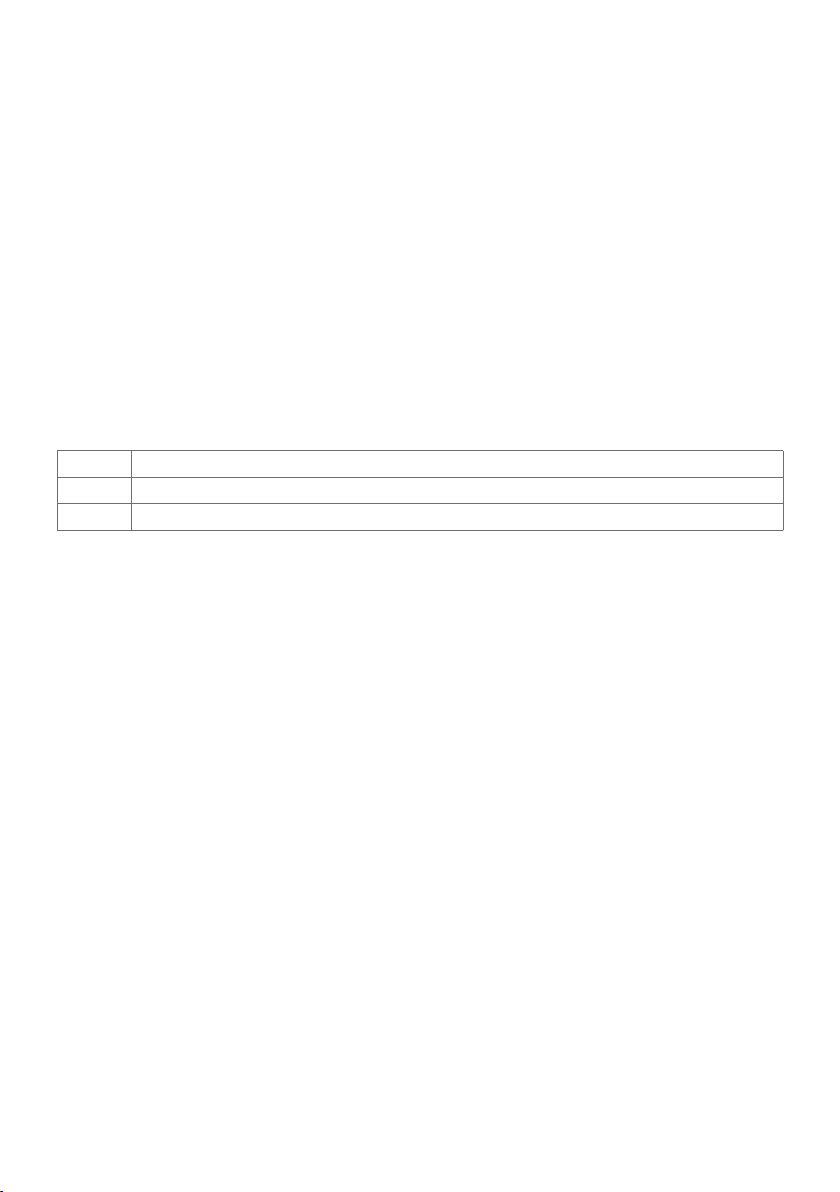
零件與控制鈕
正面視圖
標號 說明
1 功能按鈕(如需更多資訊,請參閱顯示器操作)
2 電源開啟/關閉按鈕(附LED指示燈)
關於顯示器 | 7
Page 8
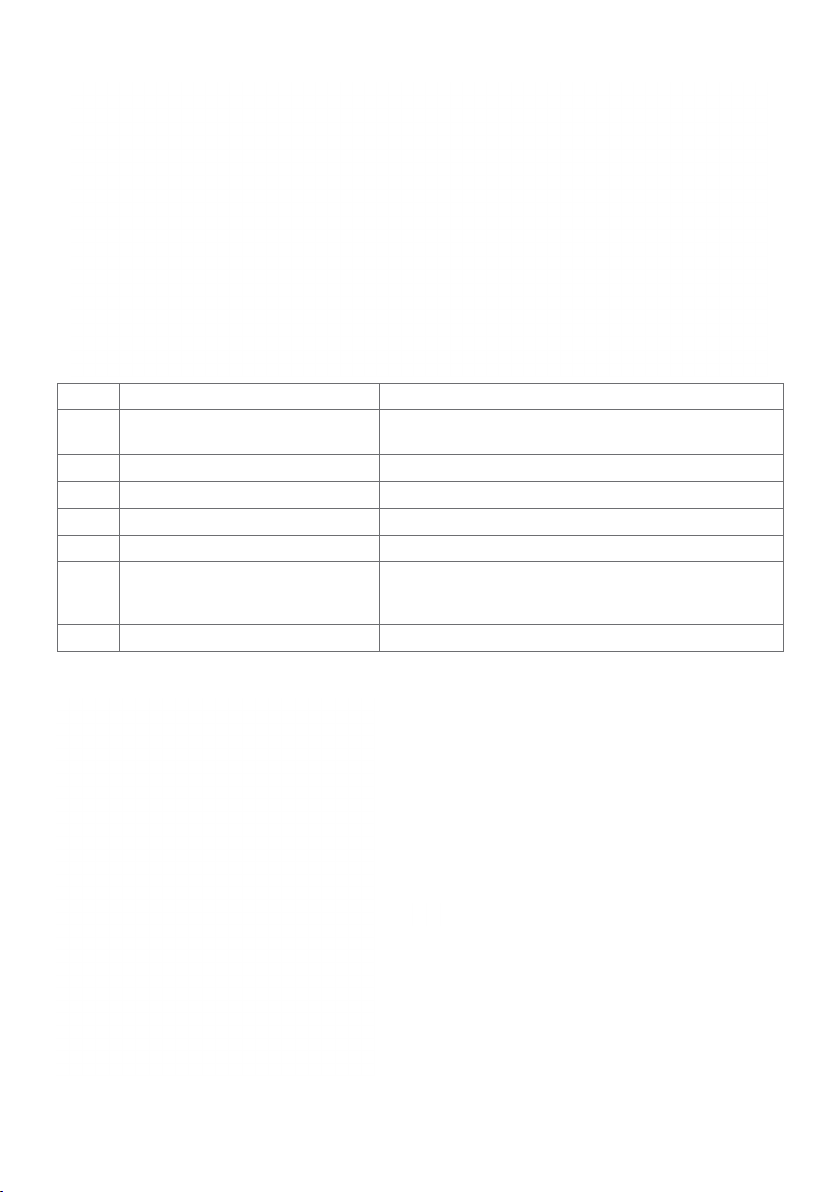
背面視圖
標號 說明 用途
1 100 mm x 100 mm VESA 載掛
孔(VESA 護蓋底下)
2 安規貼紙 列出本產品所獲的安規認證。
3 立座釋放按鈕 使用安全鎖固定螢幕。
4 安全鎖槽 使用安全纜鎖固定顯示器(另售)。
5 條碼、序號及服務標籤 若需聯絡 Dell 取得技術支援,則請參閱此貼紙。
6 Dell 喇叭組安裝槽 安裝選購的 Dell 喇叭組。
7 連接線整理槽 可將連接線穿過插槽,方便加以整理。
使用 VESA 相容壁掛套件 (100 mm x 100 mm) 的
壁掛式顯示器。
註:固定 Dell 音箱棒之前請先撕下覆蓋安裝插槽
的塑膠條。
側面視圖
8 | 關於顯示器
USB
含
下游連接埠
電池圖示的連接埠支援 BC 1.2。
Page 9
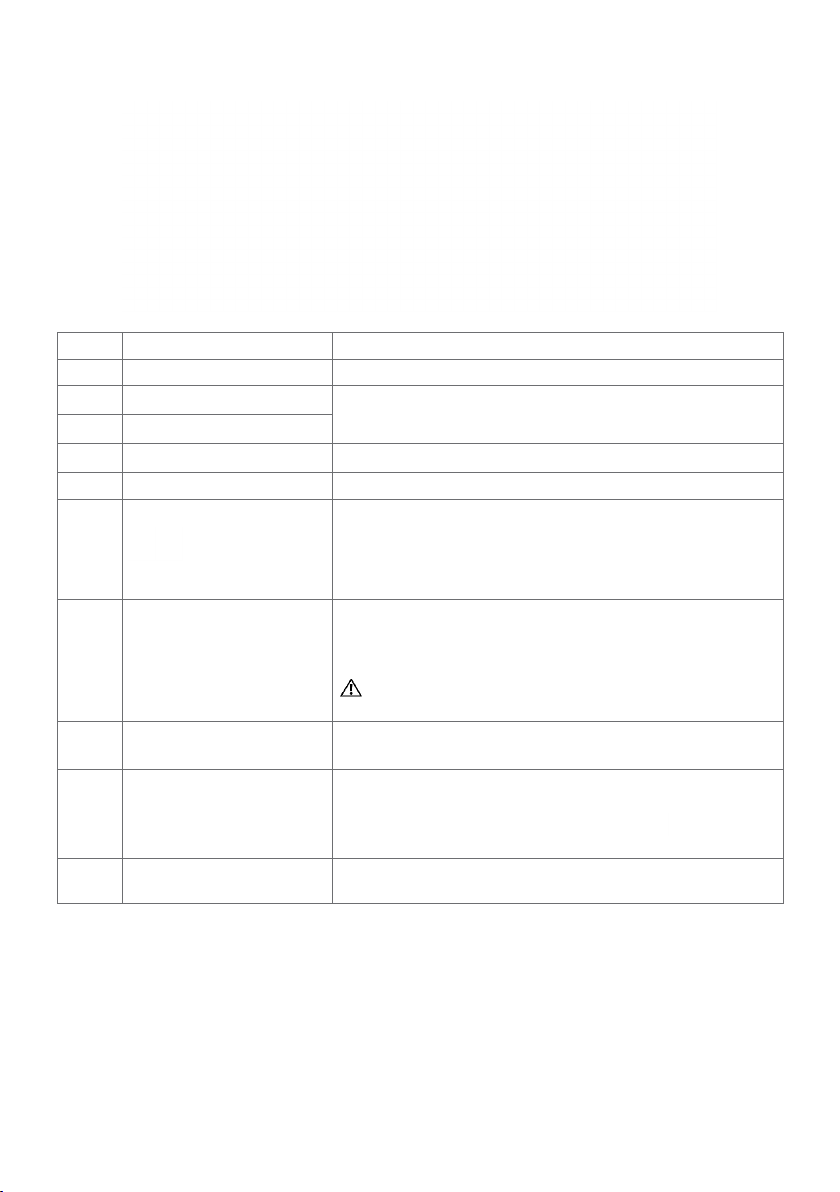
底部視圖
標號 說明 用途
1 AC 電源插孔 連接顯示器的電源線
2 HDMI1 連接埠
3 HDMI2 連接埠
4 DP 連接器(輸入) 連接電腦的 DP 電纜
5 mDP 接頭(輸入) 以 mDP 轉 DP 纜線連接您的電腦
6 DP 連接器(輸出)
7 音訊線路輸出連接埠 連接喇叭,透過 HDMI 或 DP 聲道播放聲音。
8 USB 上游連接埠
9 USB 下游連接埠
10 立座鎖 若要將支架鎖在顯示器上,請使用 M3 x 6 mm 螺絲 (未
使用 HDMI 纜線 (選購) 連接電腦。
供 MST(多串流傳輸)相容螢幕所用的 DP 輸出。DP
1.1 螢幕只能連接在整條 MST 串列的末端,做最後一台
螢幕。若要啟用 MST,請參閱「連接螢幕供 DP MST 功
能使用」小節之說明。
註:使用 DP 輸出接頭時請拔除橡膠塞。
僅支援雙聲道音訊。
註:音訊線路輸出連接埠不支援耳機。
警告:耳機或耳掛式耳機的聲壓過大時,可能會造
成聽力受損或失聰。
將顯示器隨附的 USB 連接線連接至電腦。連接之後,便
可使用顯示器上的 USB 下游接頭。
連接 USB 裝置。
以 USB 連接線連接電腦與顯示器的 USB 上游接頭,您
就可以開始使用此接頭傳輸資料。含
的連接埠支援 BC 1.2。
提供螺絲)
電池圖示
關於顯示器 | 9
Page 10
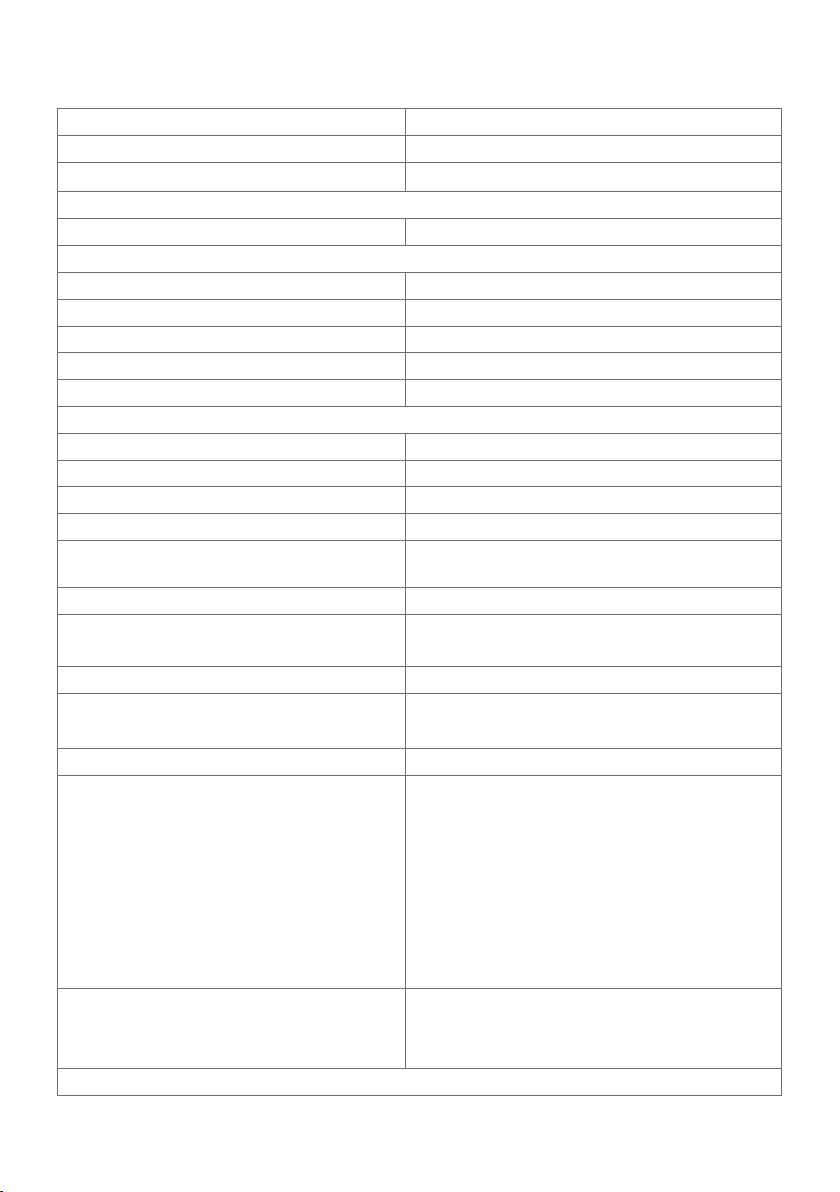
顯示器規格
螢幕類型 主動式矩陣 - TFT LCD
面板類型 橫向電場效應技術
寬高比
可視影像尺寸
對角線 73.03 公分(28.8 英吋)
有效區域
水平 672.768 公釐(26.49 英吋)
垂直 283.824 公釐(11.17 英吋)
面積 190947.7 平方公釐(295.97 平方英吋)
像素點距 0.088 公釐 x 0.263 公釐
每英吋像素 (PPI) 96
觀賞角度
垂直 178 度(標準值)
水平 178 度(標準值)
亮度輸出 300 cd/m²(標準值)
對比度 1000 比 1(標準值)
顯示畫面塗層 前端偏光片 (3H) 採抗眩光處理及表面硬化鍍
背光 白色 LED、EDGELIGHT 系統
反應時間 (灰階到灰階) 5 ms (快速模式)
色深 16.7 百萬色
色階 99% sRGB
校正精準度 Delta E < 2 (平均值)
連接性 • 1 x DP 1.2 (HDCP 1.4)
邊框寬度 (螢幕邊緣至可用區域) 11.50 公釐 ( 頂部 )
可調整性
21:9
膜
8 ms (正常模式)
99% REC709
• 1 x mDP 1.2 (HDCP 1.4)
• 1 x DP 1.2 ( 輸出 ) 配備 MST (HDCP 1.4)
• 2 x HDMI1.4 (HDCP 1.4)
• 2 x USB 3.0 下游埠
• 2 x USB 3.0 含 BC1.2 充電功能,2A ( 最大 )
• 1 x USB 3.0 上游埠
• 1 x 類比 2.0 音訊線路輸出 (3.5mm 插孔 )
12.50 公釐 ( 左 / 右 )
21.10 公釐 ( 底部 )
10 | 關於顯示器
Page 11
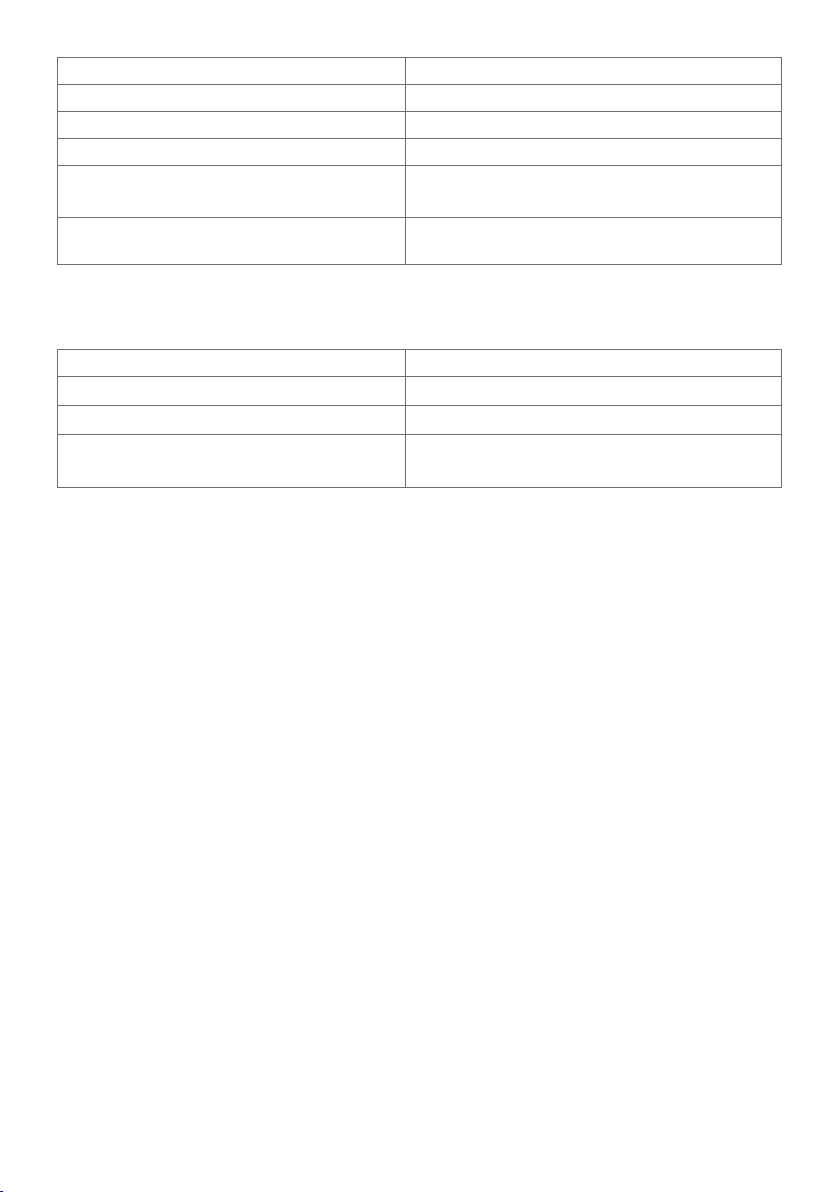
支架可調整高度 130 公釐
傾斜 -5度 至 21度
旋轉 -30度 至 30度
線纜管理 有
Dell Display Manager (DDM)
相容性
安全性 安全鎖孔 (纜線鎖另售) 防竊底座及鎖孔 (至面
方便排列
及其他重要功能
板)
解析度規格
水平掃瞄範圍 30 kHz to 94 kHz (DP/HDMI)
垂直掃描範圍 50Hz - 86 Hz (DP/HDMI)
最高預設解析度 2560 x 1080 at 60 Hz
視訊顯示功能
(DP及HDMI播放)
480i, 480p, 576i, 576p, 720p, 1080i, 1080p
關於顯示器 | 11
Page 12
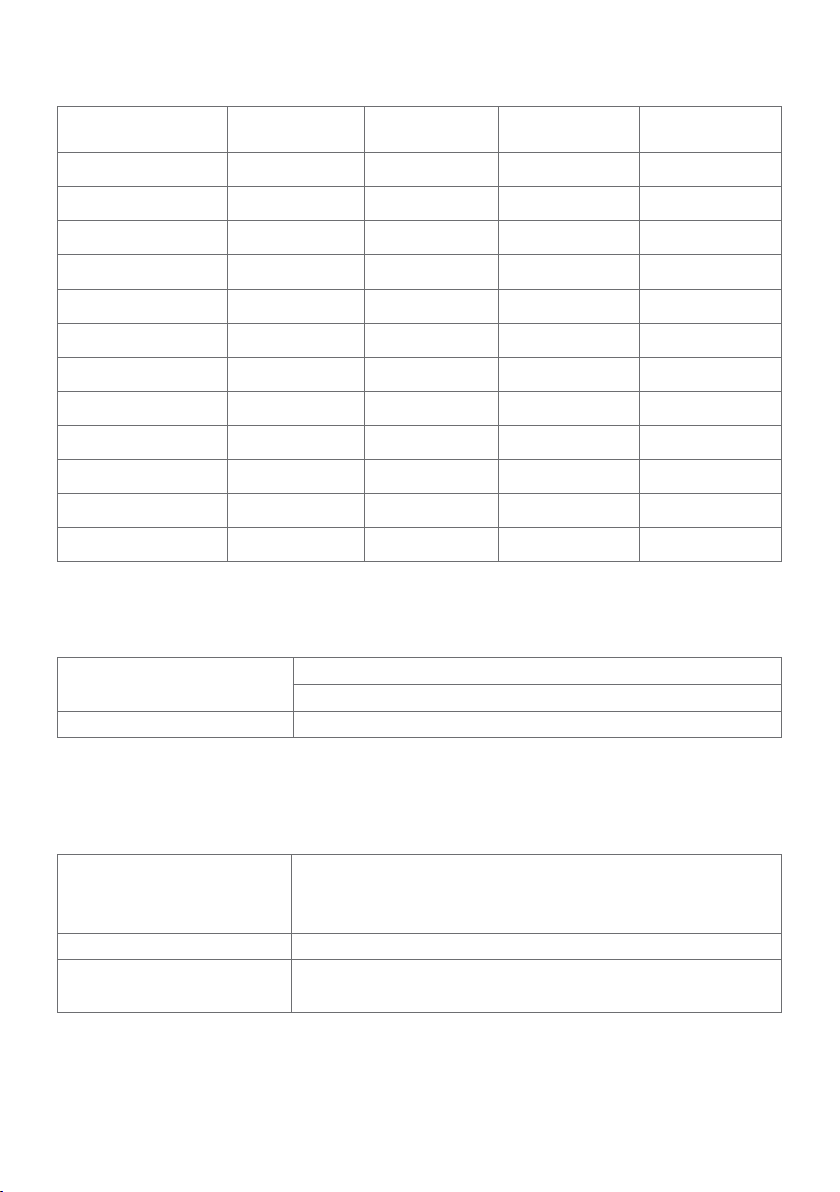
預設顯示模式
kHz
MHz
顯示模式 水平頻率
720 x 400 31.5 70.0 28.3 -/+
VESA, 640 x 480 31.5 60.0 25.2 -/-
VESA, 640 x 480 37.5 75.0 31.5 -/-
VESA, 800 x 600 37.9 60.3 40.0 +/+
VESA, 800 x 600 46.9 75.0 49.5 +/+
VESA, 1024 x 768 48.4 60.0 65.0 -/-
VESA, 1024 x 768 60.0 75.0 78.8 +/+
VESA, 1152 x 864 67.5 75.0 108.0 +/+
VESA, 1280 x 1024 64.0 60.0 108.0 +/+
VESA, 1280 x 1024 80.0 75.0 135.0 +/+
VESA, 1920 x 1080 67.5 60.0 148.5 +/+
VESA, 2560 x 1080 66.7 60.0 185.6 +/+
(
)
垂直頻率
(Hz)
像素時脈
(
)
MST Multi-Stream Transport (MST)模式
MST源顯示器 可支持外部顯示器最大數量
2560 x 1080/60 Hz
2560 x 1080/60 Hz 2
同步極性
(水平垂直)
註: 支援的最大外部螢幕解析度僅 2560x1080 60Hz。
電氣規格
影像輸入訊號 • 每條差動線路各有數位視訊訊號
每條差動線路具有 100 ohm 阻抗
• DP/HDMI 訊號輸入支援
輸入電壓頻率電流 100–240 VAC / 50 或 60 Hz ± 3 Hz / 1.7 A(最大)
湧浪電流 120 V: 40 A (最大)
240 V: 80 A (最大)
12 | 關於顯示器
Page 13
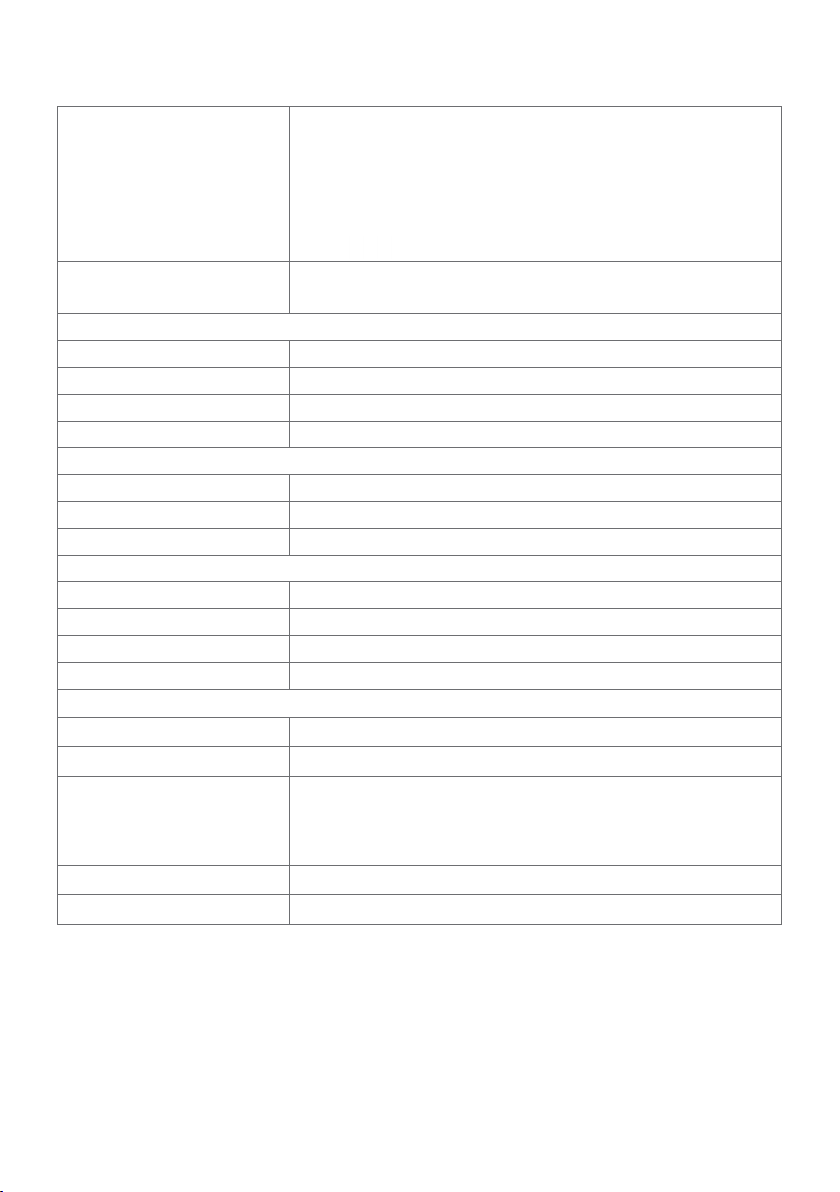
物理特性
接頭類型 • DP連接器 (包含 DP 輸入和 DP 輸出)
• mDP連接器
• HDMI連接器
• 音訊線路輸出
• USB 3.0 接頭
(含
訊號連接線類型 (隨附) DP 轉 mDP, 1.8 M 纜線
USB 3.0, 1.8 M 纜線
尺寸(含立座)
高度(展開時) 518.2 公釐(20.40 英吋)
高度(壓縮時) 388.2 公釐(15.28 英吋)
寬度 697.8 公釐(27.47 英吋)
深度 200.3 公釐(7.89 英吋)
尺寸(不含立座)
高度 316.4 公釐(12.46 英吋)
寬度 697.8 公釐(27.47 英吋)
深度 55.6 公釐(2.19 英吋)
立座尺寸
高度(展開時) 433.4 公釐(17.06 英吋)
高度(壓縮時) 387.0 公釐(15.24 英吋)
寬度 292.4 公釐(11.51 英吋)
深度 200.3 公釐(7.89 英吋)
重量
含包裝箱 10.79 公斤(23.79 磅)
含立座組與線材 7.35 公斤(16.20 磅)
不含立座組立的重量
(適用於壁掛或
VESA 載掛安裝方式
- 不含線材)
立座組 2.10 公斤(4.63 磅)
前框光澤
4.95 公斤(10.91 磅)
2~4 GU
電池圖示的連接埠支援 BC 1.2。)
關於顯示器 | 13
Page 14
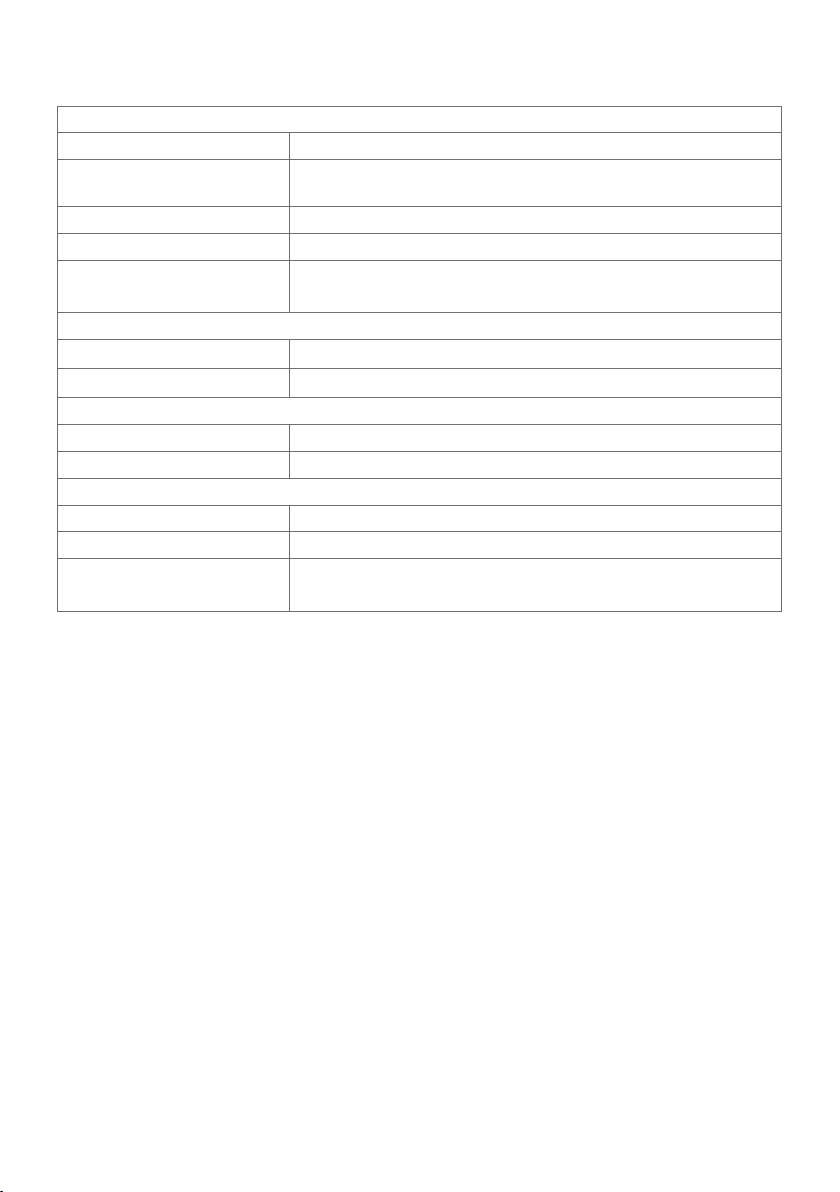
環境特性
遵循標準
能源之星認證的顯示器。 有
EPEAT
TCO 認證顯示器 有
符合 RoHS 規範 有
無 BFR/PVC 顯示器 (不包
括外部纜線)
溫度
運作
未運作
濕度
運作 10% 至 80%(非冷凝)
未運作 5% 至 90%(非冷凝)
高度
運作 最高 5,000 公尺(16,404 英尺)
未運作 最高 12,192 公尺(40,000 英尺)
散熱 252.5 BTU/時(最大)
EPEAT Gold 在美國註冊。 EPEAT 的註冊會隨著國家不同而
有所差異,請參閱 www.epeat.net 了解各國的註冊狀態。
有
0℃ 至 40℃(32
-20℃ 至 60℃(-4
80.9 BTU/時(標準值)
°F 至 104 °F)
°F 至 140 °F)
14 | 關於顯示器
Page 15
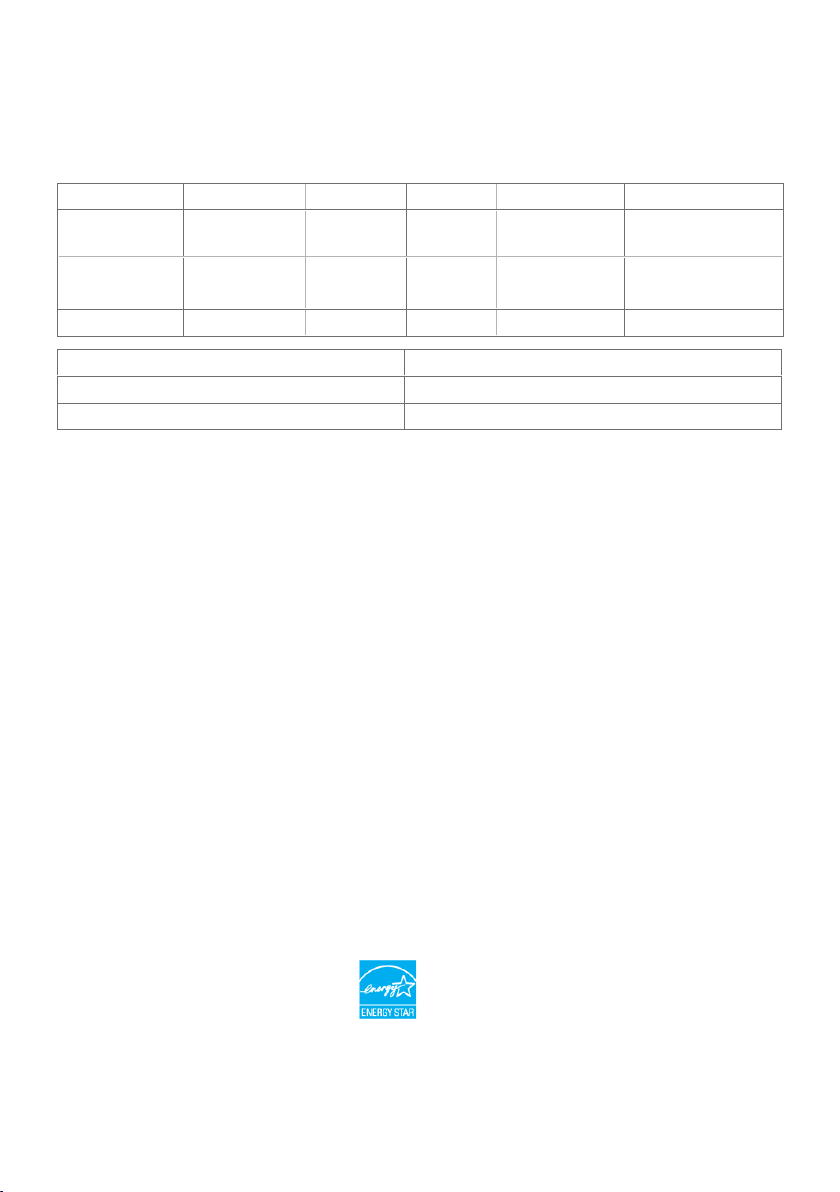
電源管理模式
若您的電腦有安裝 VESA DPM 相容繪圖卡或軟體,則顯示器未使用時會自動減少耗電量。
這稱為省電模式*。若電腦偵測到鍵盤、滑鼠或其他輸入裝置發出輸入訊號,則顯示器會自
動恢復運作。以下表格列出耗電量以及自動省電功能的燈號:
VESA 模式 水平同步 垂直同步 影像 電源指示燈 耗電量
一般操作 作用 作用 作用 白色 74 W(最大)**
主動關閉模式 停用 停用 關閉 白色
(發光的)
關閉 - - - 關閉 <0.3 W
Energy Star 耗電量
P
ON
E
TEC
19.45 W***
61.51 kWh****
OSD 僅會在一般操作模式下運作。若在主動-關閉模式時按下任一按鈕,便會顯示以下訊
息:
23.7 W(標準值)
<0.3 W
*若要在關閉模式下達到零耗電量,則需拔除顯示器的電源線。
**最大亮度的耗電量最大。
***如同在 Energy Star 7.0 版本中定義的開啟模式耗電量。
****如同在 Energy Star 7.0 版本中定義單位為 kWh 的總耗電量。
本文件資訊反映實驗測試效能,僅供資料參考。 產品效能可能因訂購之軟體、組件及週邊配
備不同而有所差異,無需為此更新相關資訊。 因此,用戶在選擇電力公差或相關規格時應避
免過度依賴此資訊。 對其準確性或完整性未提供任何明示或暗示的保證。
啟動電腦與顯示器,進入 OSD。
註:本顯示器符合能源之星標準。
關於顯示器 | 15
Page 16
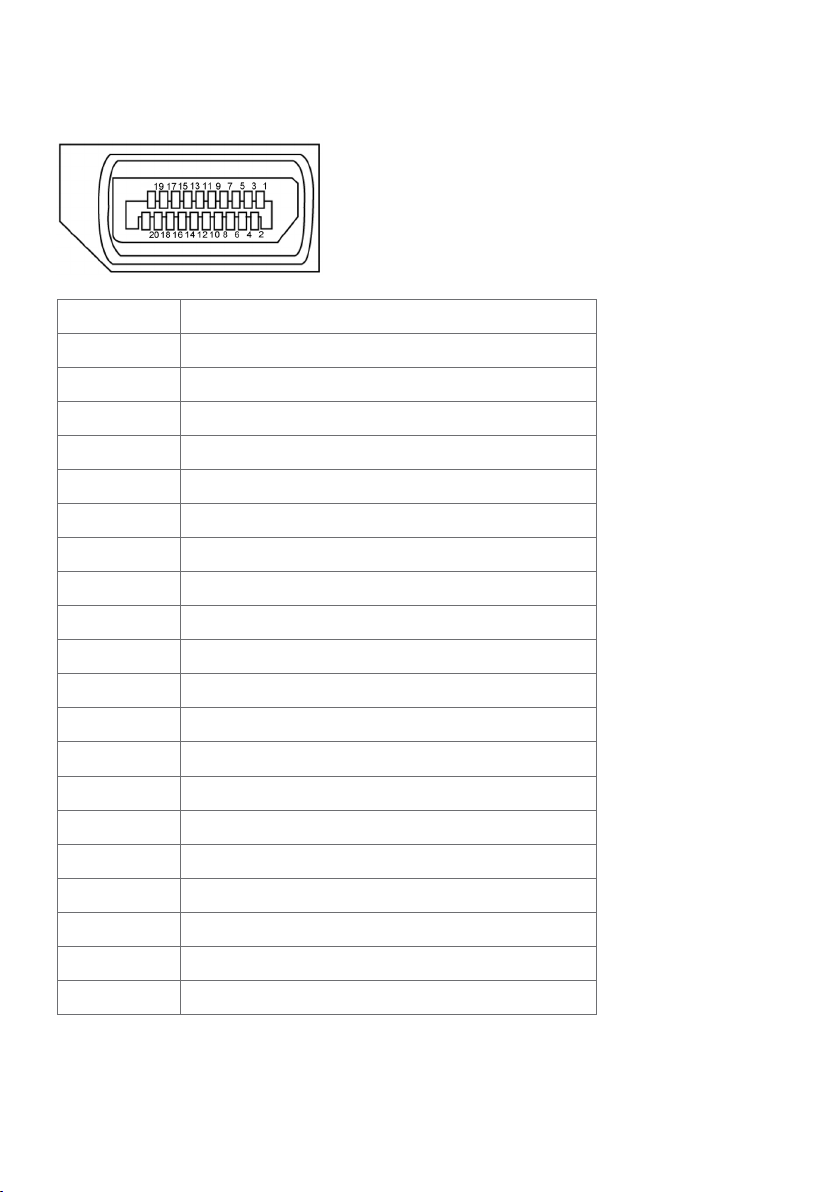
針腳配置
DP 連接器(輸入)
針腳編號 20 pin 端,已連接訊號連接線
1 ML3(n)
2 GND
3 ML3(p)
4 ML2(n)
5 GND
6 ML2p)
7 ML1(u)
8 GND
9 ML1(p)
10 ML0(n)
11 GND
12 ML0(p)
13 CONFIG1
14 CONFIG2
15 AUX CH (p)
16
17 AUX CH (n)
18 熱插拔偵測
19 GND
20
DP_Cable Detect
+3.3V DP_PWR
16 | 關於顯示器
Page 17
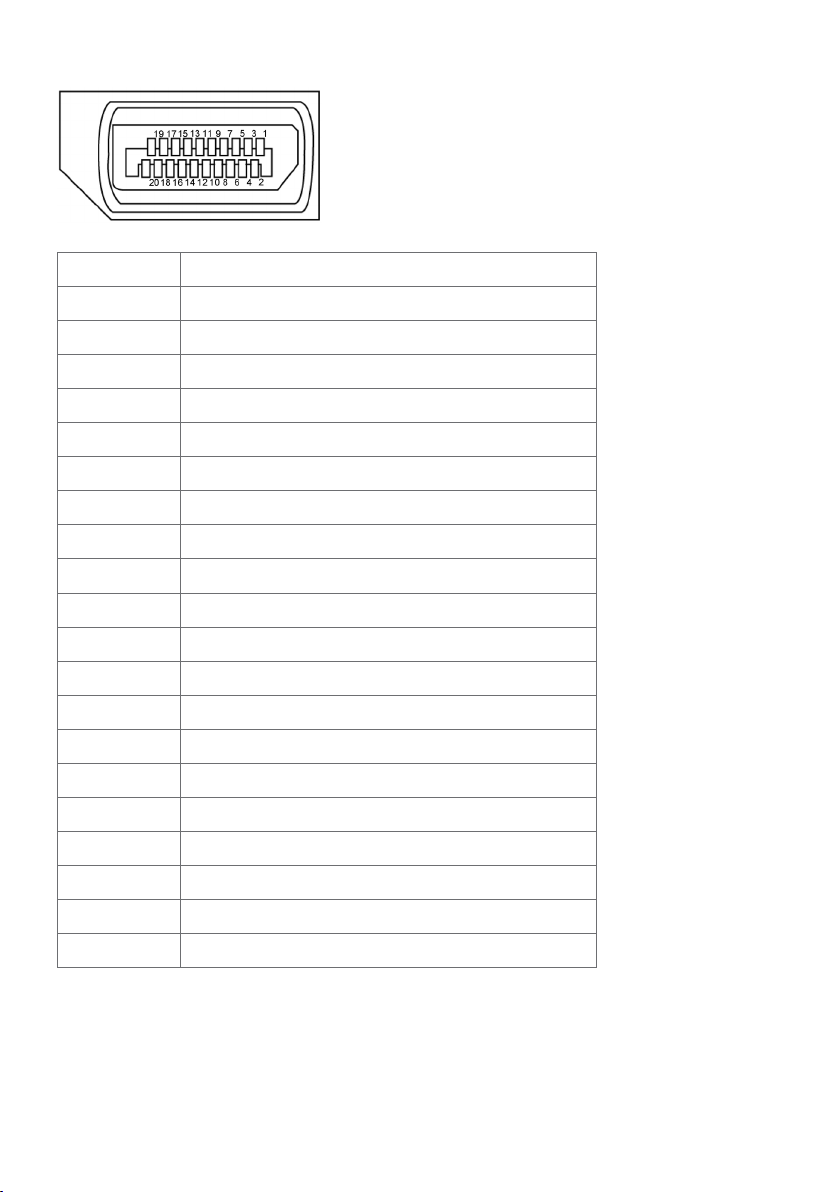
DP 連接器(輸出)
針腳編號 20 pin 端,已連接訊號連接線
1 ML0(p)
2 GND
3 ML0(n)
4 ML1(p)
5 GND
6 ML1(n)
7 ML2(p)
8 GND
9 ML2(n)
10 ML3(p)
11 GND
12 ML3(n)
13 CONFIG1
14 CONFIG2
15 AUX CH(p)
16 GND
17 AUX CH(n)
18 熱插拔偵測
19 GND
20 DP_PWR
關於顯示器 | 17
Page 18

mDP 接頭
針腳編號 20 pin 端,已連接訊號連接線
1 GND
2 熱插拔偵測
3 ML3(n)
4 CONFIG1
5 ML3(p)
6 CONFIG2
7 GND
8 GND
9 ML2 (n)
10 ML0 (p)
11 ML2 (p)
12 ML0 (p)
13 GND
14
15 ML1 (n)
16 AUX (p)
17 ML1 (p)
18 AUX (n)
19 GND
20
DP_Cable Detect
+3.3V DP_PWR
18 | 關於顯示器
Page 19

HDMI 連接器
針腳編號 19 pin 端,已連接訊號連接線
1 TMDS DATA 2+
2 TMDS DATA 2 SHIELD
3 TMDS DATA 2-
4 TMDS DATA 1+
5 TMDS DATA 1 SHIELD
6 TMDS DATA 1-
7 TMDS DATA 0+
8 TMDS DATA 0 SHIELD
9 TMDS DATA 0-
10 TMDS CLOCK+
11 TMDS CLOCK SHIELD
12 TMDS CLOCK-
13 CEC
14 Reserved (N.C. on device)
15 DDC CLOCK (SCL)
16 DDC DATA (SDA)
17 DDC/CEC Ground
18 +5 V POWER
19 HOT PLUG DETECT
關於顯示器 | 19
Page 20

通用串列匯排流(USB)介面
本節提供顯示器可用的 USB 連接埠之相關資訊。
註:在 USB 下游連接埠(帶有 電池圖示的連接埠)及 BC 1.2 相容裝置上最高
2A;在其他 2個 USB 下游連接埠上最高 0.9 A。
電腦具有下列 USB 連接埠:
• 1 個上游 - 底部
• 4 個下游 - 2 個位於左側,2 個位於底部
充電埠 - 若裝置相容 BC 1.2,則含有
註:顯示器的 USB 連接埠只有在顯示器電源開啟或處於省電模式時才可運作。若關閉顯
示器電源再加以開啟,則相連的周邊設備可能需經過幾秒鐘才能恢復正常功能。
傳輸速度 資料速率 耗電量
超高速(SuperSpeed) 5 Gbps 4.5 W(各連接埠最大值)
高速(Hi-Speed) 480 Mbps 2.5 W(各連接埠最大值)
全速(Full speed) 12 Mbps 2.5 W(各連接埠最大值)
USB 上游連接埠 USB 下游連接埠
電池圖示的連接埠支援快速充電功能。
針腳編號 訊號名稱 針腳編號 訊號名稱
1 VBUS 1 VBUS
2 D- 2 D-
3 D+ 3 D+
4 GND 4 GND
5 StdB_SSTX- 5 StdA_SSRX-
6 StdB_SSTX+ 6 StdA_SSRX+
7 GND_DRAIN 7 GND_DRAIN
8 StdB_SSRX- 8 StdA_SSTX-
9 StdB_SSRX+ 9 StdA_SSTX+
外殼 遮罩 外殼 遮罩
20 | 關於顯示器
Page 21

隨插即用功能
您可將顯示器安裝在任何支援隨插即用功能的電腦。顯示器會自動採用顯示資料頻道
(DDC)通訊協定為電腦提供延伸顯示識別資料(EDID),使電腦可自行配置並將顯示器
設定最佳化。大多數的顯示器安裝步驟皆會自動進行;若有需要,則可自行選擇其他設定。
如需有關變更顯示器設定的詳細資訊,請參閱顯示器操作。
LCD 顯示器品質與像素原則
在 LCD 顯示器的製造過程中,有一或多個像素保持不變狀態並非異常情況。這些像素難以
用肉眼察覺,但其並不會影響顯示器的品質或可用性。如需 Dell 顯示器品質與像素原則的
詳細資訊,請造訪 http://www.dell.com/support/monitors。
關於顯示器 | 21
Page 22

架設顯示器
安裝立座
註:顯示器從工廠出貨時,已將立架和立座拆下。
註:下列流程適用於預設立座。 若是您購買任何其他立座,請參閱立座隨附的說明文件
以進行設定。
注意:將顯示器放置在平坦、清潔及柔軟的表面上,以避免刮傷顯示器面板。
安裝顯示器底座:
1 取下螢幕保護蓋,並將螢幕正面朝下擺放。
2 將底座上方部位的兩個凸緣插入螢幕背面的溝槽。
3 按下立座,直至立座扣入定位。
22 | 架設顯示器
Page 23

• 固定底座基部,且三角形記號 朝上。
• 將底座基部凸出的區塊對準底座上的配對插槽。
• 將底座基部區塊完全插入底座插槽中。
架設顯示器 | 23
Page 24

• 提起螺絲柄並順時針轉動。
• 完全鎖緊螺絲後,將螺絲柄平面摺入凹槽內。
24 | 架設顯示器
Page 25

使用傾斜、旋轉和垂直展開功能
註:此步驟適用於含立座的顯示器。 購買任何其他立座時,請參閱立座各自的架設指
南, 取得架設說明。
「傾斜(Tilt)」、「旋轉(Swivel)」及「垂直延伸(Vertical
Extension)」
透過連接顯示器的立架,您可將顯示器傾斜至最舒適的觀賞角度。
註:立座於顯示器原廠出貨時已經拆下。
連接顯示器
警告:開始進行此章節的任何程序前, 請遵循安全說明的指示。
將顯示器接至電腦:
1 關閉電腦電源。
2 將 HDMI/DP-mDP/USB 連接線連接至顯示器及電腦。
3 開啟螢幕。
4 在螢幕的 OSD 選單中選擇正確的輸入來源,然後開啟電腦電源。
註:U2917W 預設設定值為 DP 1.2。DP 1.1 繪圖卡可能無法正常顯示。
請參閱「產品問題 – 使用 DP 連接電腦時未顯示影像」並變更預設設定值。
架設顯示器 | 25
Page 26

單一顯示器連接
連接 HDMI 纜線(另售)
連接 DP (或 mDP) 纜線
註:預設為 DP 連接埠。請選擇螢幕的輸入來源以切換為 mDP。
26 | 架設顯示器
Page 27

連接 USB 纜線
多部顯示器連接
連接顯示器應用 DP(MST)功能
註:支援 DP MST 功能。要使用此功能,您的 PC 圖形卡必須保證 DP 1.2 的 MST 選
項。
註:使用 DP 輸出接頭時請拔除橡膠塞。
架設顯示器 | 27
Page 28

整理連接線
再將所有必要的接線接到電腦和顯示器之後(連接方法請閱連接顯示器)如上所示將所有
接線整妥當。
拆除顯示器立座
注意:為避免移除底座時刮傷 LCD 螢幕,請確定顯示器放置於乾淨柔軟的表面上。
註:下列流程適用於預設立座。 若是您購買任何其他立座,請參閱立座隨附的說明文件以
進行設定。
拆下立座:
1 請將顯示器放置在軟布或軟墊上。
2 按住底座卸除按鈕。
3 將底座提起,自顯示器移除。
28 | 架設顯示器
Page 29

壁掛安裝(選擇性)
註:使用 M4 x 10 mm 螺絲,將顯示器與牆壁裝設套件連接。
請參考 VESA 相容牆壁裝設套件隨附的指示說明。
1 將顯示器放在平穩的桌面,並加墊軟布或墊子。
2 拆下立座。
3 使用十字螺絲起子拆除固定塑膠蓋的四顆螺絲。
4 將壁掛套件-的壁掛架安裝至顯示器。
5 遵照壁掛套件隨附的說明書將顯示器安裝至牆壁。
註:僅限搭配名列 UL 或 CSA 或 GS 標準的壁掛式托架使用,且最小重量/承載重量為
4.95 kg (10.91 磅)。
架設顯示器 | 29
Page 30

顯示器操作
開啟顯示器電源
按下 按鈕以開啟顯示器。
使用前面板控制項目
使用顯示器前方的控制按鈕,調整顯示之影像的特性。在您使用這些按鈕調整控制項目
時,OSD 會在特性變更時顯示特性的數值。
30 | 顯示器操作
Page 31

下表為前面板按鈕的說明:
前-面板按鈕 說明
1
捷徑鍵:
預設模式
2
捷徑鍵:
輸入來源
3
功能表
4
離開
5
使用此按鈕可從預設色彩模式清單中進行選擇。
使用本按鈕從輸入來源清單中選擇。
使用此按鈕可啟動螢幕顯示(OSD)並選取 OSD 中的
選項。
請參閱進入功能表系統。
使用此按鈕可返回主功能表或退出 OSD 主功能表。
使用
白色 LED 表示顯示器已開啟,功能正常。
亮白色 LED 表示 DPMS 省電模式。
Power( 電源 )
按鈕開啟與關閉顯示器。
Power(電源)
(附電源指示燈)
顯示器操作 | 31
Page 32

前-面板按鈕
使用顯示器前方的按鈕可調整影像設定。
前-面板按鈕
1
向上 向下
2
3
確定
返回
說明
使用向上(升高)和向下(降低)按鍵可調整 OSD 功能表中
的項目。
使用確定按鍵可確認所選項目。
使用返回按鍵可回到上一層功能表。
32 | 顯示器操作
Page 33

使用螢幕顯示(OSD)功能表
進入功能表系統
註:若移至另一層 OSD 功能表、退出 OSD 功能表或等候 OSD 功能表消失,則顯示器
將自動儲存您使用 OSD 功能表所作的任何變更。
1 按下
按鈕可啟動 OSD 功能表並顯示主功能表。
2 按下 和 按鈕可在選項之間移動。在不同圖示之間移動時,選項名稱會反白。
3 按一下
4 按下
5 按下
6 按
或 或 按鈕可啟動反白的選項。
和 按鈕可選取所需參數。
按鈕進入滑桿,然後使用 或 按鈕即可變更功能表上的指標。
鍵,返回前一選單,按 接受並返回前一選單。
顯示器操作 | 33
Page 34

圖示 功能表與子功能表說明
亮度對比度 使用此功能表可啟動亮度對比度調整功能。
亮度 可調整背光的明亮度(最低為 0;最高為 100)。
按下
按下
註:開啟動態對比,即會停用亮度手動調整功能。
對比度 請先調整亮度,並只在需要進一步調整時再調整對比度。
按下
100)。
利用對比度可調整顯示器影像的明暗差異。
輸入來源 使用 Input Source(輸入來源)功能表可選擇連接至顯示器的
各種影像輸入。
按鈕可調高亮度。
按鈕可調低亮度。
按鈕可增加對比度,按下 按鈕則降低對比度(0 到
34 | 顯示器操作
Page 35

圖示 功能表與子功能表說明
DP 若使用 DP 連接線連接電腦與顯示器。
按下
mDP 若使用 mDP 連接線連接電腦與顯示器。
按下 選擇 mDP 輸入來源。
HDMI1 若使用 HDMI1 連接線連接電腦與顯示器。
按下
HDMI2 若使用 HDMI2 連接線連接電腦與顯示器。
按下
自動選擇
重設輸入來源 將顯示器的輸入來源重設為原廠預設值。
色彩 使用色彩功能表調整色彩設定模式。
使用 選擇自動選擇,螢幕會掃描可用的輸入來源。
選擇 DP 輸入來源。
選擇 HDMI1 輸入來源。
選擇 HDMI2 輸入來源。
預設模式 當您選擇預設模式後,即可在清單中選擇標
準、ComfortView、多媒體、電影、遊戲、色溫、
自訂色彩。
顯示器操作 | 35
色彩空間或
Page 36

圖示
功能表與子功
能表
說明
• 標準:預設色彩設定。此為預設模式。
• ComfortView: 降低畫面散發藍光亮度,讓眼睛觀看更舒
適。
• 多媒體:適用於多媒體應用。
• 電影:適用於電影。
• 遊戲:適用於多數遊戲應用。
• Color Temp.(色溫):滑桿設定為 5,000K 時,螢幕會以
紅黃色調呈現較暖和的感覺;滑桿設定為 10,000K 時,
螢幕會以藍色色調呈現較冷冽的感覺。
• Color Space(色彩空間):可選擇色彩空
間:sRGB、REC709。
36 | 顯示器操作
– sRGB:模擬 99% sRGB。
– REC709:此模式與 99% REC709 標準相符。
註:sRGB及REC709的準確度已依據 RGB 輸入色彩格式最佳
化。
Page 37

圖示
功能表與子功
能表
輸入色彩格式 可設定為下列影像輸入模式:
說明
• Custom Color(自訂色彩):可手動調整色彩設定。按下
和
按鈕可調整紅色、綠色及藍色數值,建立自訂的預
設色彩模式。
使用
– Gain(增益):選擇此選項可調整輸入 RGB 訊號增益等級(預
設值為 100)。
– Offset(位移):選擇此選項可調整 RGB 黑階位移值(預設值
為 50),控制顯示器的基準色彩。
– Hue(色調):選擇此選項可個別調整RGBCMY色調值(預設
值為 50)。
– Saturation(飽和度):選擇此選項可個別調整RGBCMY飽和
度值(預設值為 50)。
• RGB:若您的顯示器使用 HDMI、DP-mDP 纜線連接至電
腦 (或 DVD 播放器),請選擇此選項。
• YPbPr:若您的 DVD 播放器僅支援 YPbPr 輸出,則選擇此
選項。
與
按鈕選擇增益、位移、色調、飽合度。
Gamma 讓您依系統設定顯示器的 Gamma 值。
顯示器操作 | 37
Page 38

圖示 功能表與子功能表說明
色度
飽和度
重設色彩 將顯示器的色彩重設為原廠預設值。
顯示 使用顯示設定調整影像。
長寬比 調整影像比例為 Wide 21:9、Auto Resize、4:3 或 1:1。
顯示器休眠 逾時後睡眠:螢幕將在逾時後進入睡眠模式。
銳利度 銳化或柔化影像。
使用
註:色度調整功能只有在影片與遊戲模式中才能使用。
使用
註:飽和度調整功能只有在影片與遊戲模式中才能使用。
永不:螢幕永不進入睡眠模式。
使用
或 調整色度,調整範圍介於「0」至「100」。
或 調整飽和度,調整範圍介於「0」至「100」。
或 可調整銳利度範圍為「0」至「100」。
動態對比 可增加對比度等級,提供更銳利、更詳盡的影像品質。
反應時間 您可將回應時間設定為正常或快速。
MST DP Multi Stream Transport,設為 ON 可啟用 MST (DP 輸出),
Uniformity
Compen-
sation
(均勻度補償)
Display Info
(顯示器資訊)
重設顯示 將顯示還原成原廠預設值。
38 | 顯示器操作
按下
註:僅限電影、遊戲預設模式。
註:若選擇遊戲模式或電影模式,則動態對比可提供較高的對
比。
設為 OFF 可停用 MST 功能。
選擇螢幕亮度與色彩均勻度補償設定。 關閉為預設的原廠設
定。
Uniformity Compensation(均勻度補償)功能可對照中心調整螢
幕不同的區域,使整個螢幕上的亮度與色彩均勻一致。
顯示器目前的設定。
按鈕來選擇「開啟」或「關閉」動態對比。
Page 39

圖示
功能表與子功
能表
PIP/PBP
說明
此功能會用一個視窗顯示另一個輸入來源的影像。 因此可同時
觀賞不同來源的兩個影像。
主視窗
DP X √ √ √
mDP
HDMI1 √ √ X √
HDMI2 √ √ √ X
註:使用 PIP/PBP 功能時,將停用 DP MST (Daisy Chain) 功
能。
PIP/PBP 模式
PIP/PBP (子)
PIP 位置 選擇 PIP 子視窗位置。
視訊切換 切換主要及子視訊。
對比 (子) 變更子視訊的對比設定。
調整 PBP (雙畫面) 型號為 PIP Small、PIP Large、PBP Aspect
Ratio 或 PBP Fill。您可選擇 Off 以停用此功能。
選擇可連接您螢幕並供 PIP/PBP 子視窗使用的不同視訊訊號。
使用
下。
或 瀏覽,並使用 選擇右上、左上、右下或左
DP mDP
√ X √ √
子 - 視窗
HDMI1 HDMI2
顯示器操作 | 39
Page 40

圖示
功能表與子功
能表
音訊
音訊源 允許您設定主視窗或子視窗的音訊來源。
重設音訊 選擇此選項將復原至預設的音訊。
說明
40 | 顯示器操作
Page 41

圖示
功能表與子功
能表
能源
說明
Power 電源按
鈕 LED
USB 允許您在顯示器待命模式中啟用或停用 USB 功能。
可設定電源燈的狀態以節省電力。
註:待命模式底下的「USB 啟動/關閉(USB ON/OFF)」功能
只有在拔下 USB 上游連接線時才可以使用。插入 USB 上游連接
線時,此功能將會以灰色顯示。
重設電能 選擇此選項將復原至預設的電力設定。
顯示器操作 | 41
Page 42

圖示 功能表與子功能表說明
功能表 選擇此選項以調整 OSD 設定值,例如 OSD 的語言、功能表顯
語言 設定 OSD 顯示語言,共可選擇八種語言:
旋轉 旋轉 OSD 0/90/180/270 度。
透明度
計時器 OSD 持續時間:可設定按下按鈕後 OSD 持續顯示的時間長
鎖定 控制使用者對調整項目的存取能力。選擇鎖定時,使用者無法
重設功能表 將功能表設定還原成原廠預設值。
示在畫面上的持續時間等。
(英文、西班牙文、法文、德文、巴西葡萄牙文、俄文、簡體
中文、日文)。
您可以依據您的顯示旋轉調整功能表。
選擇本選項,並使用
功能表的透明度。
度。
使用
60 秒。
進行任何調整。所有按鈕皆會鎖定。
註:Lock(鎖定)功能 – 軟鎖(透過 OSD 功能表)或硬鎖(
按住結束按鈕持續 6 秒)
Unlock(解鎖)功能 – 僅限硬鎖(按住結束按鈕持續 6 秒)
和 按鈕可調整滑桿(1 秒為單位),範圍為 5 到
和 (最小值 0最大值 100)變更
42 | 顯示器操作
Page 43

圖示 功能表與子功能表說明
個人化 從預設模式、亮度/對比、輸入來源、影像長寬比、旋轉、PIP/
重設個人化 將捷徑鍵設定還原成原廠預設值。
其他
PBP模式或視訊切換中選擇,並設為快速鍵。
選取此選項可調整 DDC/CI、LCD 調適等 OSD 設定。
顯示器操作 | 43
Page 44

圖示 功能表與子功能表說明
DDC/CI 您可透過 DDC/CI(顯示資料頻道指令介面)使用電腦軟體調
LCD 調適 可協助減少不常見的的影像殘留情況。
整顯示器設定。
選取停用可關閉此功能。
啟用此功能將可獲得最佳的使用者體驗,並讓顯示器發揮最佳
效能。
此程序所需的執行時間視影像殘留程度而定。選取啟用可啟動
程序。
韌體 韌體版本
重設其他 將 DDC/CI 等其他設定還原成原廠預設值。
原廠值重設 將所有 OSD 設定還原成原廠預設值。
註:本顯示器具有內建的功能,可自動校正亮度,以補償 LED 老化。
44 | 顯示器操作
Page 45

OSD 警告訊息
啟用動態對比功能(在這些預設模式下: 遊戲或電影)時,即停用手動亮度調整功能。
若顯示器未支援特定解析度模式,則會出現下列訊息:
此訊息代表顯示器無法與來自電腦的輸入訊號同步。 請參閱顯示器規格,瞭解本顯示器可處
理的水平與垂直頻率範圍。 建議的模式為 2560 x 1080。
DDC/CI 功能停用前,會出現下列訊息。
顯示器進入省電模式時,會出現下列訊息:
啟動電腦並喚醒顯示器,以進入 OSD。
顯示器操作 | 45
Page 46

若按下電源按鈕以外的任一按鈕,則會依據您所選擇的輸入來源,出現下列其中一種訊息:
若選擇DP或 mDP 或HDMI1, HDMI2輸入,但未連接對應的連接線,將會出現如下所示的浮
動對話方塊。
或
請參閱疑難排解,瞭解更多資訊。
46 | 顯示器操作
或
或
Page 47

疑難排解
警告:開始進行此章節的任何程序前,請遵循安全說明的指示。
自我測試
您的顯示器提供自我測試功能,可檢查顯示器是否正常運作。 若已正確連接顯示器與電腦,
但畫面仍為黑暗,則請依照下列步驟執行顯示器自我測試:
1 關閉電腦與顯示器的電源。
2 拔除電腦後側的顯示器連接線。為了確保自我測試正常運作,請拔除電腦後側的數位和
類比連接線。
3 開啟顯示器電源。
若顯示器未偵測到影像訊號,且運作正常,則會在畫面上(在黑色背景上)出現浮動對話方
塊。 在自我測試模式下,電源 LED 指示燈會亮起白色。 此外,下列其中一項對話會持續在
畫面上捲動,視所選的輸入訊號而定。
或
或
疑難排解 | 47
Page 48

或
4 若系統運作正常,但影像訊號線拔除或受損時亦會出現此方塊。
5 關閉顯示器電源,然後重新接上影像訊號線,接著開啟電腦及顯示器的電源。
完成上一個步驟後,若顯示器畫面依舊空白,則請檢查影像控制器與電腦,而非顯示器,因
為顯示器運作正常。
內建診斷
您的顯示器內建診斷工具,可協助判別您所遭遇的螢幕異常現象是否為顯示器內部問題,或
是電腦與繪圖卡的問題。
註: 僅可在拔除影像訊號線,且顯示器進入自我測試模式後,才可執行內建診斷功
能。
執行內建診斷:
1 確保螢幕清潔(螢幕表面無灰塵)。
2 拔除電腦或顯示器背後的影像訊號線。 顯示器接著會進入自我測試模式。
3 按住按鈕 1,持續 5 秒。 將會出現灰色畫面。
4 仔細檢查畫面是否有異常。
5 再次按下前面板上的按鈕 1。 畫面顏色即會變成紅色。
6 檢查畫面是否異常。
7 重複步驟 5 及 6,在綠色、藍色、黑色及白色畫面下檢查顯示器。
白色畫面出現後,即代表測試完成。 若要離開,再次按下按鈕 1。
若您在內建診斷工具協助下,未發現任何螢幕異常,則代表顯示器運作正常。 檢查繪圖卡及
電腦。
48 | 疑難排解
Page 49

一般問題
下表中的資訊,列出您可能遭遇的顯示器一般問題以及可行的解決方法:
一般症狀 遭遇的問題 可行解決方案
無影像(電源
LED 熄滅)
無影像電源
LED 亮起
無畫面 • 確保影像訊號線已經正確且穩固地連接顯示器及電
腦。
• 使用其他電氣設備,確認電源插座是否正常運作。
• 確保完全按下電源按鈕。
• 確保透過輸入來源功能表,選擇正確的輸入來源。
無畫面或無亮度 • 透過 OSD 提升亮度及對比度控制項目。
• 執行顯示器的自我測試功能,進行檢查。
• 檢查影像訊號線的接頭是否有彎曲或受損的針腳。
• 執行內建診斷。
• 確保透過輸入來源功能表,選擇正確的輸入來源。
像素遺失 LCD 螢幕出現斑點• 持續開關電源。
像素固定不變 LCD 螢幕出現亮點• 持續開關電源。
亮度問題 影像過暗或過亮 • 將顯示器重設成原廠設定。
安全相關問題 明顯冒煙或火花 • 請勿執行任何疑難排解步驟。
週期性問題 顯示器故障出現
與消失
色彩遺失 影像色彩遺失 • 執行顯示器自我測試。
色彩錯誤 影像色彩不佳 • 依據您的應用方式,在色彩功能表 OSD 中變更預設
• 像素永久遺失屬於 LCD 技術的自然瑕疵。
• 如需更多有關 Dell 顯示器品質與像素原則的資訊,
請瀏覽 Dell 支援網站: http://www.dell.com/
support/monitors。
• 像素永久遺失屬於 LCD 技術的自然瑕疵。
• 如需更多有關 Dell 顯示器品質與像素原則的資訊,
請瀏覽 Dell 支援網站: http://www.dell.com/
support/monitors。
• 利用 OSD 調整亮度與對比度。
• 請立即聯絡 Dell。
• 請確定連接顯示器與電腦的視訊連接線已正確連接
並固定。
• 將顯示器重設為出廠設定值。
• 執行顯示器自我測試功能檢查,並確定自我測試模
式中是否也出現週期性問題。
• 請確定連接顯示器與電腦的視訊連接線已正確連接
並固定。
• 檢查視訊連接線接頭針腳是否有彎曲或斷裂。
模式的設定。
• 在自訂中調整 R/G/B 值。 色彩功能表 OSD 中的色
彩。
• 在進階設定 OSD 中將輸入色彩格式變更為 PC RGB
或 YPbPr。
• 執行內建診斷。
疑難排解 | 49
Page 50

一般症狀 遭遇的問題 可行解決方案
顯示器長時間顯
示同一張靜態影
像後,出現影像
殘留現象
畫面上出現靜態
影像的輕微殘影
• 使用電源管理功能,以便在不使用顯示器時加以關
閉(詳細資訊請參閱電源管理模式)。
• 此外,請使用不停變化的螢幕保護程式。
產品特定問題
特定症狀 遭遇的問題 可行解決方案
畫面影像過小 影像置中於螢
無法使用前面板
按鈕調整顯示器
設定
按下控制鈕時無
輸入訊號
畫面未填滿整個螢幕畫面未填滿整個
在使用 DP 連接
PC 時無影像
幕,但未填滿整
個可視區域
螢幕未出現 OSD • 關閉顯示器電源,拔除再重新接上電源線,接著開
無畫面,指示燈
亮白色。
螢幕的高度或
寬度
黑色畫面 • 請確認您的顯示卡認證的 DP 標準為何 (DP1.1a 或
• 檢查顯示設定OSD 中的長寬比設定。
• 將顯示器重設成原廠設定。
啟顯示器電源。
• 請檢查 OSD 選單是否被鎖住。您可按住電源鈕旁的
按鈕 6 秒鐘解開被鎖住的 OSD 選單(詳細的說明
請參考鎖住)。
• 請檢查訊號來源。 請移動滑鼠或按下鍵盤上任一
鍵,以確定電腦不在省電模式中。
• 請檢查訊號連接線是否正確連接,如有需要請重新
插入訊號線。
• 將電腦或視訊放影機重新啟動。
• 由於 DVD 有不同的視訊格式(畫面比例),因此顯
示器可以全螢幕播放影像。
• 執行內建診斷。
DP1.2)。下載並安裝最新的顯示卡驅動程式。
• 某些 DP1.1a 顯示卡無法支援 DP1.2 顯示器。前往
OSD 功能表,在輸入來源選項下,按住 DP 選
擇
1.1a。
鍵約 8 秒,將螢幕設定從 DP 1.2 變更為 DP
50 | 疑難排解
Page 51

通用串列匯排流(USB)特定問題
特定症狀 遭遇的問題 可行解決方案
USB 介面無作用 USB 周邊設備無作用• 確認您的顯示器電源為開啟。
• 將上載連接線重新連接至您的電腦。
• 重新連接 USB 周邊(下載連接器)。
• 關閉然後再度開啟顯示器。
• 重新啟動電腦。
• 部分 USB 裝置如外部可攜式硬碟機需要較高的電
流;直接將裝置連接至電腦系統。
超高速 USB 3.0
介面緩慢
插入 USB 3.0 裝
置時,無線 USB
周邊設備將停止
運作
超高速 USB 3.0
周邊設備運作緩
慢或完全無作用
無線 USB 周邊裝
置反應遲鈍或只
在本身與其接收
器距離縮短時才
運作。
• 確認您的電腦為 USB 3.0 相容。
• 部分電腦配備有 USB 3.0、USB 2.0 和 USB 1.1 連接
埠。 請確定使用正確的 USB 連接埠。
• 將上載連接線重新連接至您的電腦。
• 重新連接 USB 周邊設備(下載連接器)。
• 重新啟動電腦。
• 增加 USB 3.0 周邊裝置與無線 USB 接收器之間的
距離。
• 將您的無線 USB 接收器盡量靠近無線 USB 周邊裝
置。
• 使用 USB 延長纜線將無線 USB 接收器盡量遠離
USB 3.0 連接埠。
疑難排解 | 51
Page 52

附錄
安全指示
若顯示器的邊框會反光,請注意顯示器放置的位置,因為周圍光源及其他亮面材質對邊框造
成的反射可能會造成視覺干擾。
警告:若進行非本說明書所述之控制、調整或程序,可能會暴露於電擊、電氣危害及
或機械危害之中。
如需安全說明的資訊,請參閱安全、環境及法規資訊 (SERI)。
FCC 聲明(僅限美國)及其他法規資訊
如需 FCC 聲明及其他法規資訊,請參閱法規遵循網站 www.dell.com/regulatory_
compliance。
RoHS 聲明(僅針對台灣)
限用物質及其化學符號
單元
機箱/檔板/支
架
電路板組件
FP顯示螢幕
CRT顯示螢幕
電線/連接器
電源設備
喇叭/麥克風
配件
備考1.“O”係指該項限用物質之百分比含量未超出百分比含量基準值。
備考2.“—”係指該項限用物質為排除項目。
鉛
(Pb)汞(Hg)鎘(Cd)
— O O O O O
— O O O O O
— O O O O O
— — O O O O
— O O O O O
— O O O O O
— O O O O O
— O O O O O
六價鉻
+6
(Cr
)
多溴聯苯
(PBB)
多溴二苯醚
(PBDE)
52 | 附錄
Page 53

聯絡 Dell
註:若無可用的網際網路連線,則可在購買發票、裝貨單、帳單或 Dell 商品目錄上找到
聯絡資訊。
Dell 提供多種線上及電話支援與服務方式。服務適用性因國家及產品而異,且並非所有地區
皆提供所有服務。
要取得顯示器線上支援說明:
請造訪 www.dell.com/support/monitors.
關於銷售、技術支援或客服的問題,請洽詢Dell:
1 前往 www.dell.com/support。
2 在頁面左上角的選擇國家區域下拉式清單中,確認您所在的國家或區域。
3 按一下國家下拉式清單旁的與我們聯絡。
4 視需要選擇適當的服務或支援的連結。
5 選擇您方便與Dell聯絡的方式。
安裝您的顯示器
將顯示解析度設定為 2560 x 1080(最大)
若想獲得最佳效能,請執行下列步驟將顯示解析度設定為 2560 x 1080 像素:
在Windows Vista、Windows 7、Windows 8或Windows 8.1 中:
1 在 Windows 8 或 Windows 8.1 中選擇桌面互動磚,以切換成傳統桌面。
2 選取螢幕解析度標籤。
3 從螢幕解析度下拉清單中點選 2560 x 1080。
4 點選「確定」。
在Windows 10 中:
1 在桌面上按一下右鍵,然後按一下顯示器設定。
2 按一下進階顯示設定。
3 點選螢幕解析度下拉式清單,再選擇 2560 x 1080。
4 按一下套用。
如果找不到建議的解析度選項,必須更新您的繪圖卡驅動程式。 請在下列選擇最符合您使用
電腦系統的情況,然後依照指定的步驟操作。
Dell 電腦
1 前往 http://www.dell.com/support,輸入您的服務標籤資訊,然後下載繪圖卡的最新
驅動程式。
2 安裝顯示卡的驅動程式之後,請再試一次將解析度設定為 2560 x 1080。
註:
如果您無法將解析度設為
示卡的相關資訊。
2560 x 1080
,請洽詢 Dell 以查詢與支援這些解析度之顯
附錄 | 53
Page 54

非 Dell 電腦
在Windows Vista、Windows 7、Windows 8或Windows 8.1 中:
1 在 Windows 8 或 Windows 8.1 中選擇桌面互動磚,以切換成傳統桌面。
2 在桌面上按一下右鍵,然後按一下個人化。
3 按一下變更顯示設定。
4 按一下進階設定。
5 在視窗頂端的說明部分,識別您的繪圖控制器製造商(如 NVIDIA、ATI、Intel 等)。
6 請瀏覽繪圖卡製造商的網站,取得最新的驅動程式(例如 http://www.ATI.com 或
http://www.NVIDIA.com)。
7 安裝顯示卡的驅動程式之後,請再試一次將解析度設定為 2560 x 1080。
在Windows 10 中:
1 在桌面上按一下右鍵,然後按一下顯示器設定。
2 按一下進階顯示設定。
3 按一下顯示卡內容。
4 在視窗頂端的說明部分,識別您的繪圖控制器製造商(如 NVIDIA、ATI、Intel 等)。
5 請瀏覽繪圖卡製造商的網站,取得最新的驅動程式(例如 http://www.ATI.com 或
http://www.NVIDIA.com)。
6 安裝顯示卡的驅動程式之後,請再試一次將解析度設定為 2560 x 1080。
註:若您無法設定為建議解析度,請聯絡電腦製造商,或考慮購買支援影像解析度的繪
圖介面卡。
54 | 附錄
Page 55

維護準則
連接顯示器
警告:清潔顯示器前,請將顯示器的電源線從插座拔除。
注意:清潔顯示器前,請先詳閱並遵守安全指示。
拆開包裝、清潔或搬動顯示器時,最好依照以下清單所列的指示操作:
• 若要清潔防靜電螢幕,請用乾淨的軟布沾水後,稍微沾濕。 可行時,使用適合防靜電塗層
的特製螢幕清潔紙或溶液。 請勿使用含苯、稀釋劑、氨、研磨劑的清潔劑或壓縮空氣。
• 使用以溫水稍微沾濕的軟布清潔顯示器。 請勿使用任何去污劑,以免去污劑在顯示器上留
下霧狀痕跡。
• 若您拆開顯示器包裝箱時發現白色粉末,請用清潔布清除。
• 請小心搬動顯示器,因為深色系列顯示器比淺色系列顯示器更容易在刮傷後留下白色刮
痕。
• 為了維持顯示器的最佳影像品質,請使用動態變換的螢幕保護程式,並在不使用顯示器時
將電源關閉。
附錄 | 55
